Possèdez-vous un ordinateur Dell ? La connexion Wi-Fi semble-t-elle plus lente que le reste de vos appareils ? Cela pourrait être dû à ce problème simple, mais généralement inconnu. Une fois que vous en êtes conscient, il est facile de trouver et de corriger les vitesses de téléchargement lentes sur votre Dell.
Qu'est-ce que la télémétrie SmartByte ?
C'est un exemple parfait de : "Si ce n'est pas cassé, ne le réparez pas." Croyez-le ou non, le service SmartByte était destiné à améliorer votre expérience sur Internet. SmartByte Telemetry, également connu sous le nom de SmartByte Network Service, a été conçu par Rivet Networks pour accorder une priorité plus élevée aux activités nécessitant plus de bande passante via votre Wi-Fi. Oui, les Rivet Networks qui ont créé Tueur sans fil. Intel en est désormais propriétaire.
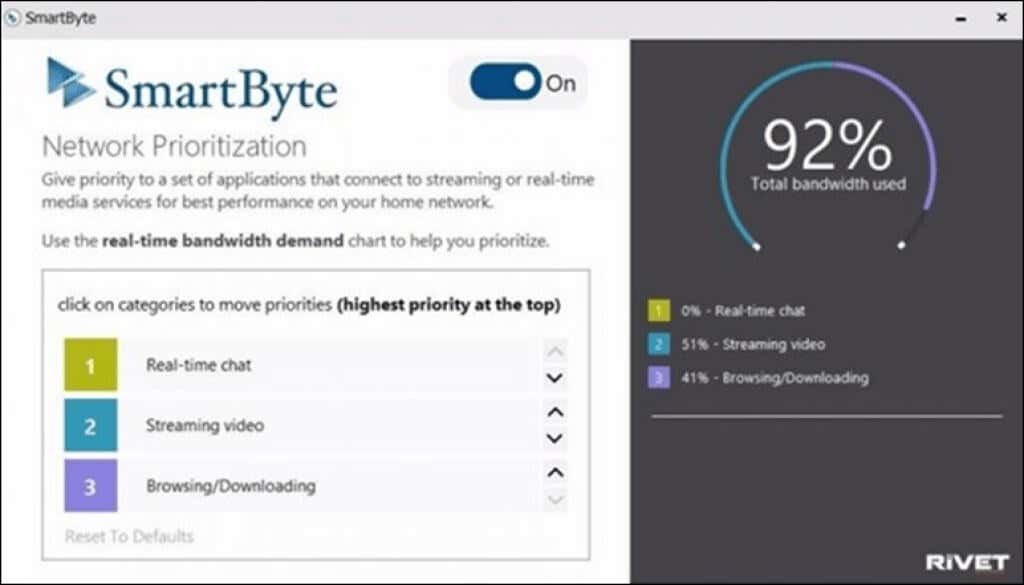
L'idée est que si vous diffusez une vidéo en streaming en même temps que vous consultez Facebook ou Instagram, SmartByte donnera plus de bande passante à la vidéo puisque les applications Web ordinaires n'en nécessitent pas autant. C'était en tout cas la théorie.
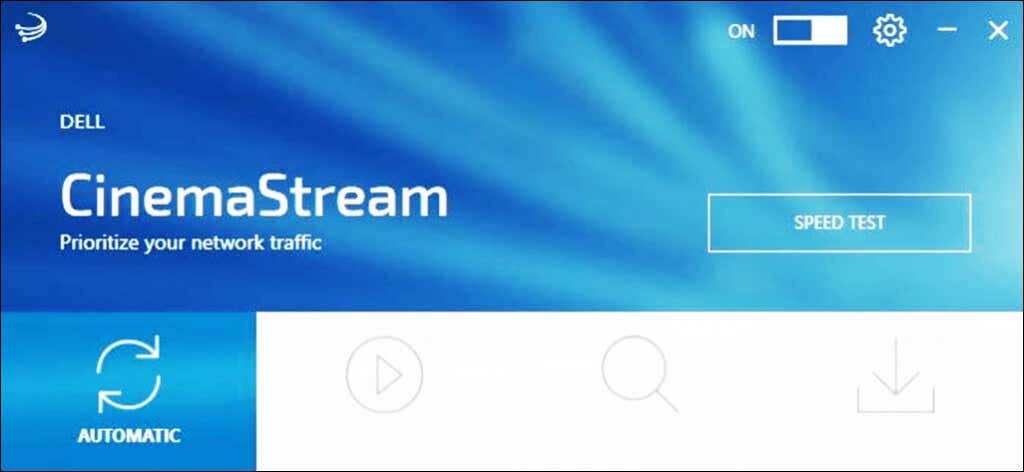
Parfois, SmartByte est uniquement installé en tant que service et pilote. Cependant, si vous possédez un Dell Inspiron, G3, G5 ou G7, vous disposez peut-être de l'application SmartByte ou de l'application Dell Cinemastream. Les deux utilisent le pilote et le service SmartByte.
Qu'est-ce que SmartByte affecte d'autre ?
Si les vitesses Wi-Fi plus lentes ne vous intéressent pas, SmartByte a également causé des problèmes avec suppression des paquets UDP (User Datagram Protocol) dans Windows 11, version 21H2, selon Microsoft. Ils disent que le problème a été corrigé par la mise à jour KB5006674 d'octobre 2021, alors vérifiez si vous l'avez.
Puis-je mettre à jour SmartByte pour résoudre ce problème ?
Dell distribue toujours SmartByte et le dit fonctionne avec Windows 11. On pourrait penser que la version la plus récente résoudrait ce problème, puisqu'il s'agit d'un problème depuis 2017 environ. Apparemment, ils ne l'ont pas résolu.
Il existe des articles de la base de connaissances Dell datant de janvier 2022, le comment résoudre les problèmes de performances du réseau, et ils pointent vers SmartByte. Donc non, la mise à jour de SmartByte ne résout pas nécessairement le problème de vitesse lente.
Comment résoudre le problème de SmartByte ?
Bien que Dell vous conseille de mettre à jour SmartByte, il est très peu probable que cela améliore les choses. Il y a deux choix. L’une consiste à désactiver SmartByte et l’autre à désinstaller complètement SmartByte. Avant de faire l'une ou l'autre de ces opérations, effectuer un test de vitesse Internet et enregistrez les résultats. Une fois la désactivation ou la désinstallation de SmartByte terminée, exécutez un autre test de vitesse Internet et comparez-le aux résultats précédents..
Si le second est meilleur, alors SmartBytes était un problème. Si le second est identique ou pire, alors quelque chose d’autre est à l’origine du ralentissement. Vous devrez découvrir pourquoi votre vitesse de téléchargement est lente.
Comment désactiver SmartByte
Pourquoi désactiverions-nous SmartByte au lieu de le désinstaller complètement ? Il est possible que SmartByte fonctionne pour vous dans certaines circonstances. Peut-être trouvez-vous que Réunions Zoom fonctionne mieux avec SmartByte, mais que diffusion de vidéo 4K en est aggravé. Ou peut-être voulez-vous simplement vous assurer que SmartByte est le véritable cause de vos problèmes de vitesse Wi-Fi.
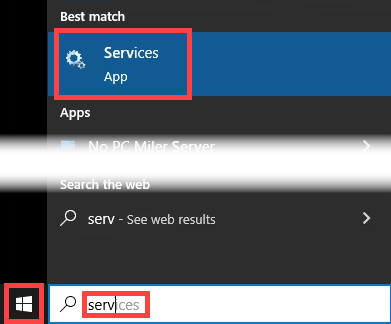
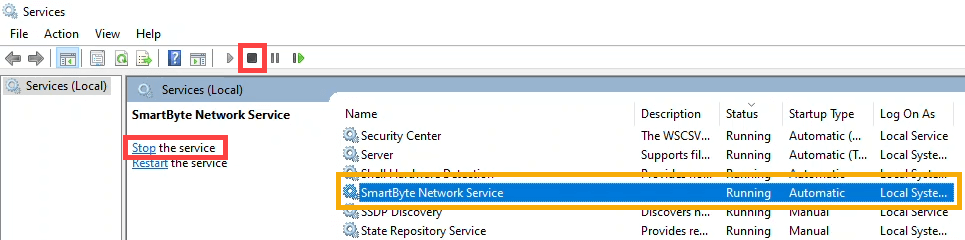
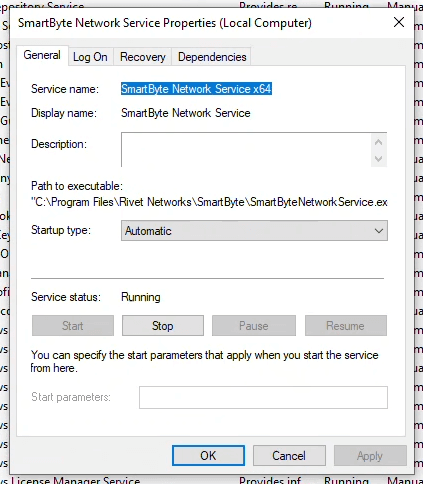
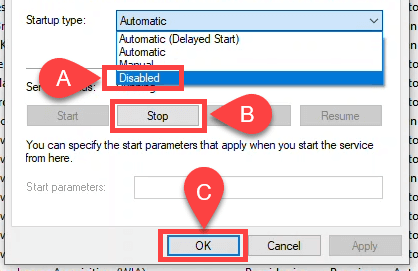
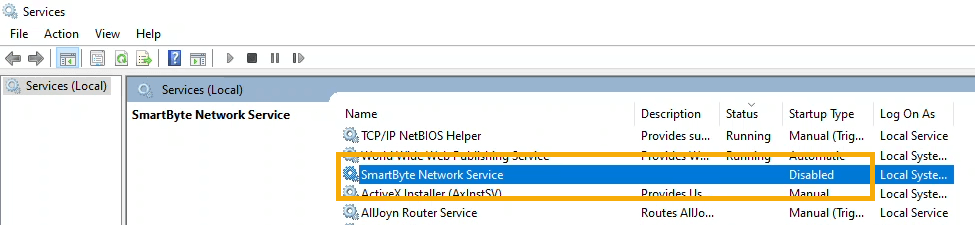
Vérifiez votre vitesse Internet et comparez-la à celle d'avant. S'il est plus élevé, il y a de fortes chances que SmartByte soit le problème. Vous souhaiterez peut-être désinstaller complètement SmartByte.
Comment désinstaller SmartByte : méthode des applications et des fonctionnalités
La désactivation de SmartByte a-t-elle amélioré vos vitesses de téléchargement ? Si tel est le cas, envisagez de désinstaller SmartByte. C'est simple.
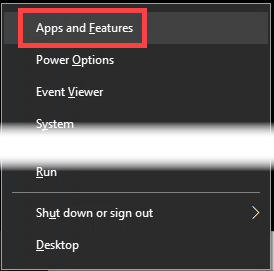
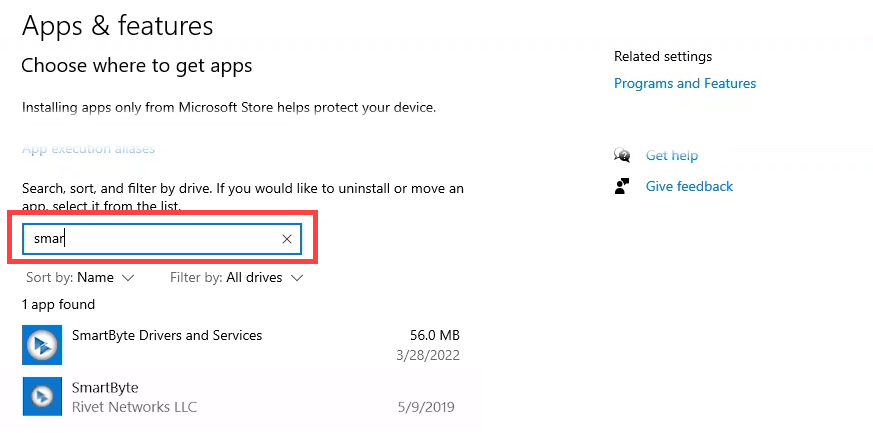
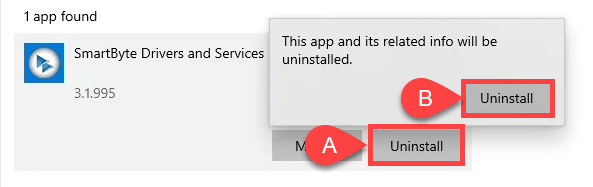
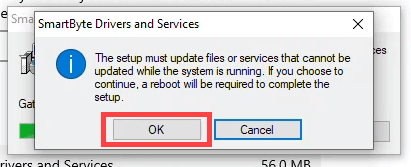
Comment désinstaller SmartByte : méthode du panneau de configuration
Cette méthode de désinstallation de SmartByte est davantage destinée aux techniciens de la vieille école. Certains d'entre nous font encore tout via le panneau de configuration
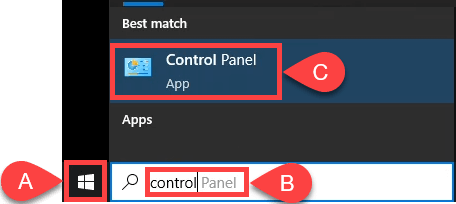
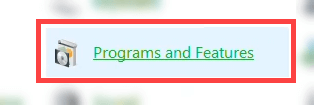
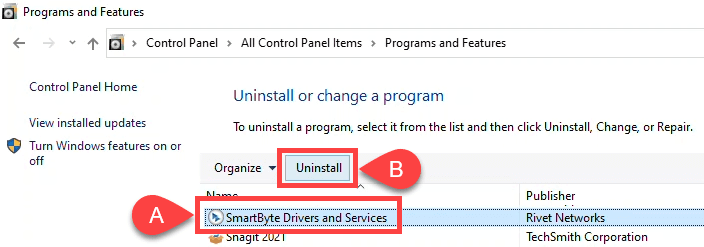
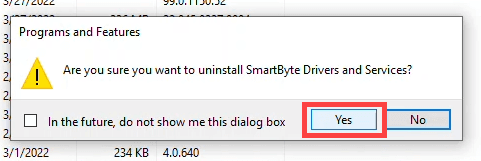
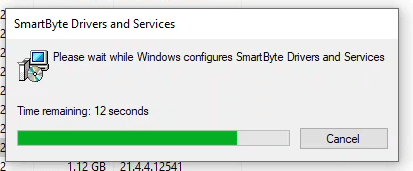
Une fois la fenêtre de la barre de progression disparue, les pilotes et services SmartByte sont désinstallés. Vérifiez-le en remarquant qu'il ne figure plus dans la liste des programmes dans la fenêtre Programmes et fonctionnalités. Il n'est pas non plus répertorié dans les services.
La suppression de SmartByte provoque-t-elle d'autres problèmes ?
SmartByte se compose d'un service et d'un pilote, et vous savez que se débarrasser des services et des pilotes peut entraîner des problèmes. Dans ce cas, non, cela ne posera aucun problème. SmartByte n'est qu'un utilitaire. Ci-dessous, vous verrez que tous nos pilotes réseau sont toujours là. Le vôtre peut être un peu différent..
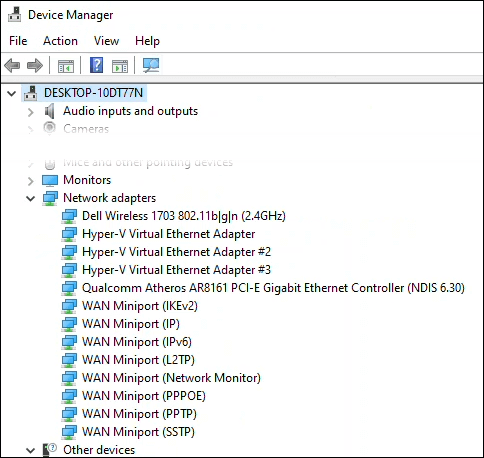
Les pilotes de votre Wi-Fi et tout le reste resteront intacts et il n'y aura aucun mal. En fait, certains utilisateurs ont signalé que d'autres problèmes avec leur PC Dell avaient été résolus. Les problèmes des gens avec les VPN, FTP et les plantages de Windows ont cessé. Cependant, si vous pensez que la suppression de SmartByte a causé des problèmes, vous pouvez le réinstaller.
La suppression de SmartByte vous a-t-elle aidé ?
Cela semble simple, cependant, d'après nos tests de vitesse avant et après, les vitesses de téléchargement et de téléchargement ont augmenté de plus de 25 %.
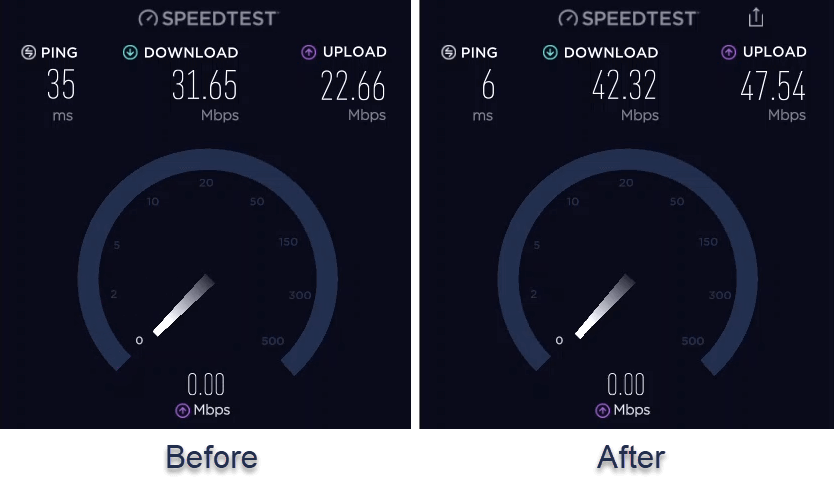
Nous sommes curieux de savoir dans quelle mesure la suppression de SmartByte vous a aidé. Faites le nous savoir dans les commentaires. Si vous connaissez quelqu'un qui possède un Dell et qui rencontre des problèmes de vitesse, envoyez-lui cet article.
.